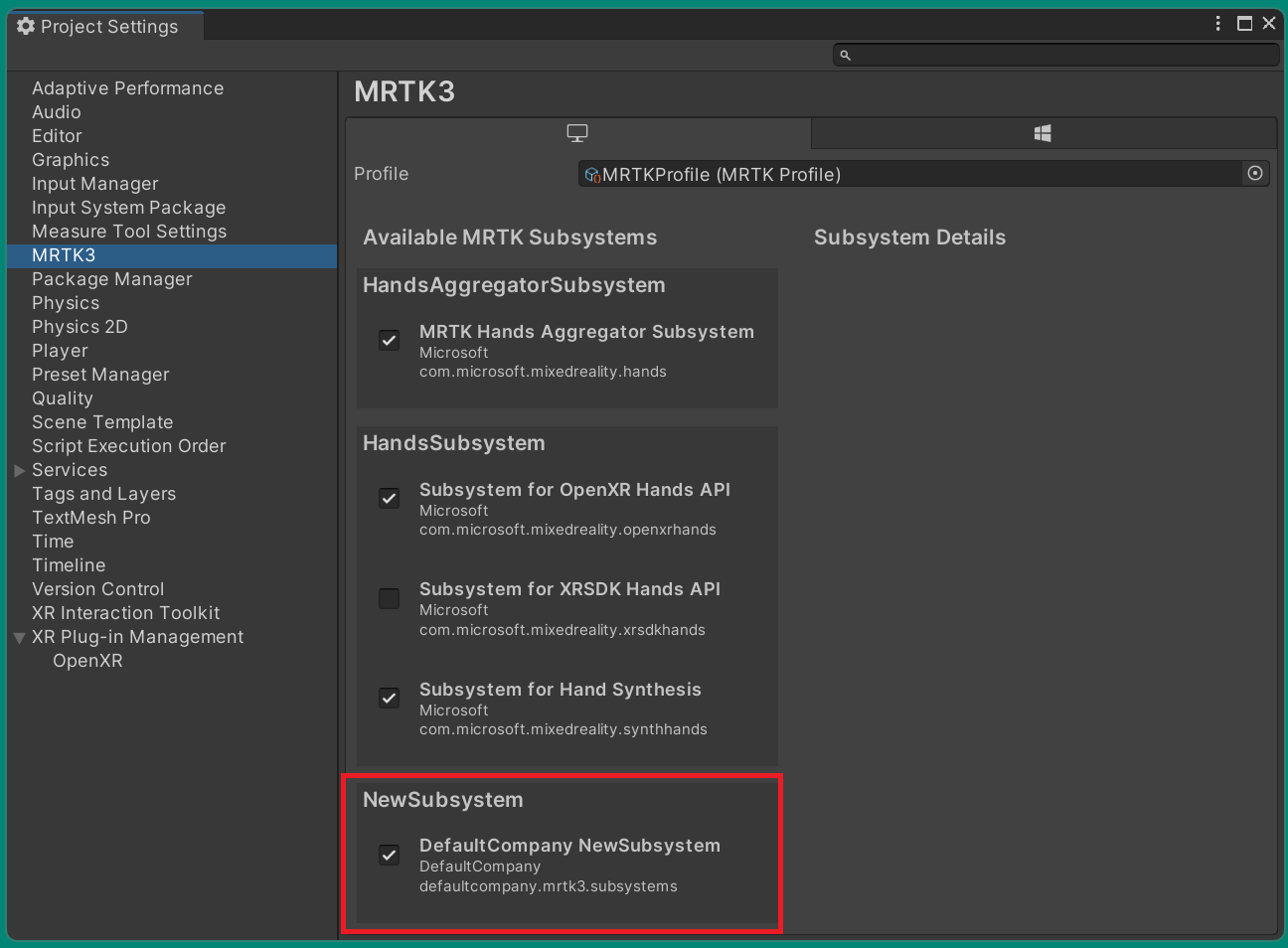Subsystem-Assistent – MRTK3
Willkommen beim Subsystem-Assistenten für das Mixed Reality-Toolkit. Dieses Tool wird verwendet, um die Funktionalität von MRTK3 mithilfe eines benutzerdefinierten Unity XR-Subsystems zu erweitern. In diesem Dokument werden der Subsystem-Assistent, seine Benutzeroberfläche und das Hinzufügen Ihres benutzerdefinierten Features zu MRTK3 beschrieben.
Hinweis
Im Allgemeinen empfiehlt es sich, Subsysteme zum Implementieren von Plattform- oder Anbieterabstraktionen zu verwenden.
Zum Verwenden des Subsystem-Assistenten müssen Sie zuerst das MRTK3-Tools-Paket mithilfe des Mixed Reality Feature-Tools importieren.
Erste Schritte
Wenn Sie mit dem Erstellen eines neuen Subsystems beginnen möchten, wählen Sie das Element Subsystem Wizard im Menü MRTK3>Hilfsprogramme aus.

Nach dem Starten bittet Sie der Subsystem-Assistent um eine Reihe von Informationen; nämlich den Namen Ihrer Organisation, den Basisnamen für das Subsystem und ob das Subsystem Konfigurationsdaten erfordert.
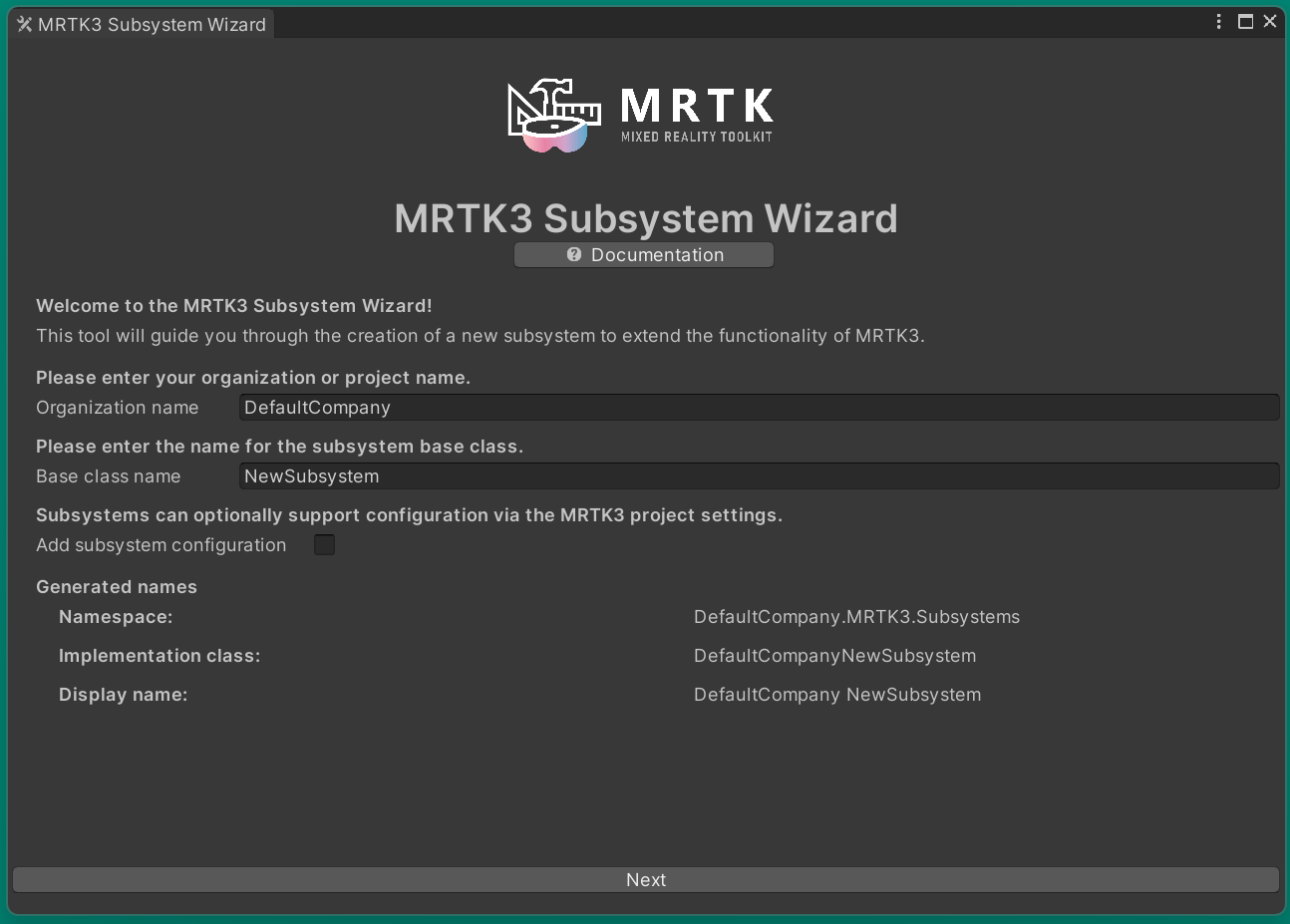
Organisationsname
Standardmäßig liest der Subsystem-Assistent die Unity Player-Einstellungen und stellt sicher, dass der Organisationsname mit dem Firmennamen des Projekts übereinstimmt. Dieser Wert kann überschrieben werden und dann einen beliebigen C#-Bezeichner ergeben.

Basisklassenname
Alle Subsysteme werden mit einer Basisklasse generiert. Diese Struktur ist aufgrund der aktuellen Architektur erforderlich und erleichtert die Implementierung von plattform- oder anbieterspezifischen Versionen eines Subsystems. Es empfiehlt sich, den Namen des Subsystems (z. B. „ScentSubsystem“) als Namen der Basisklasse zu verwenden.

Hinzufügen einer Subsystemkonfiguration
Wenn Ihr Subsystem konfigurierbar sein soll, wählen Sie das Feld Add subsystem configuration aus.

Generierte Namen
Der Assistent erstellt automatisch die Namen bestimmter Elemente. Diese Namen können nach Abschluss des Assistenten mithilfe Ihres bevorzugten Text-Editors überschrieben werden.

Vorbereiten der Erstellung
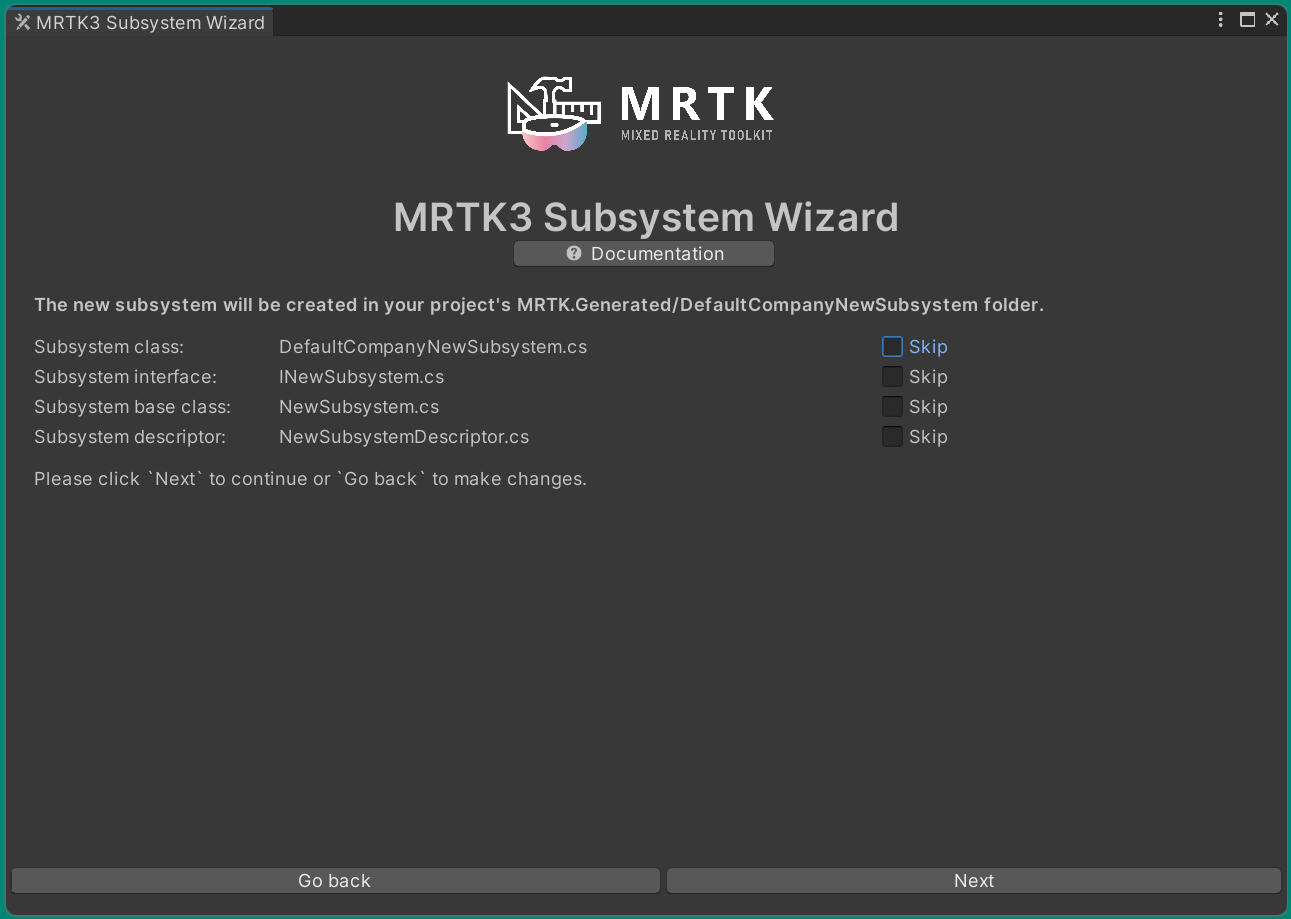
Überspringen der Subsystemklasse zur Dateigenerierung
Es ist zwar in aller Regel nicht zu empfehlen, die Erstellung einer oder mehrerer Subsystemdateien zu überspringen, doch gibt es einige Szenarien, in denen dies nützlich sein kann (z. B. wenn Sie eine einzelne Datei neu erstellen möchten).
Hinweis
Der Subsystem-Assistent überschreibt keine vorhandenen Dateien. Zum erneuten Erstellen einer Datei muss diese zuerst gelöscht werden.
Verwenden Sie die Option Skip neben den gewünschten Dateien, um den Assistenten anzuweisen, die Erstellung zu unterdrücken.
Fertigstellen des Subsystems
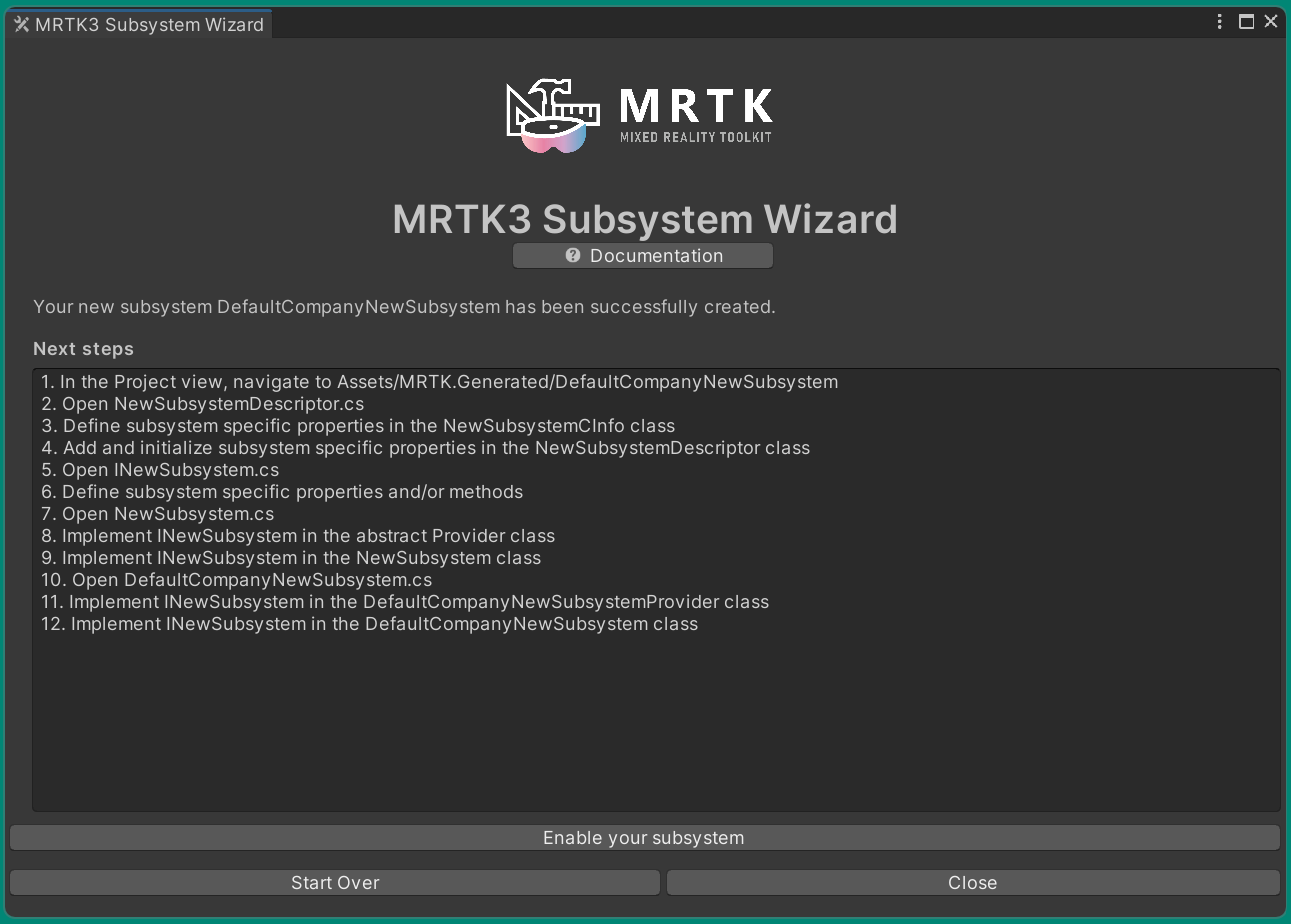
Nach Fertigstellung des Subsystems listet der Subsystem-Assistent die erforderlichen Schritte auf, um die Implementierung Ihres Subsystems abzuschließen. Die Reihe der aufgeführten Schritte kann sich je nach den Assistenteneinstellungen unterscheiden.
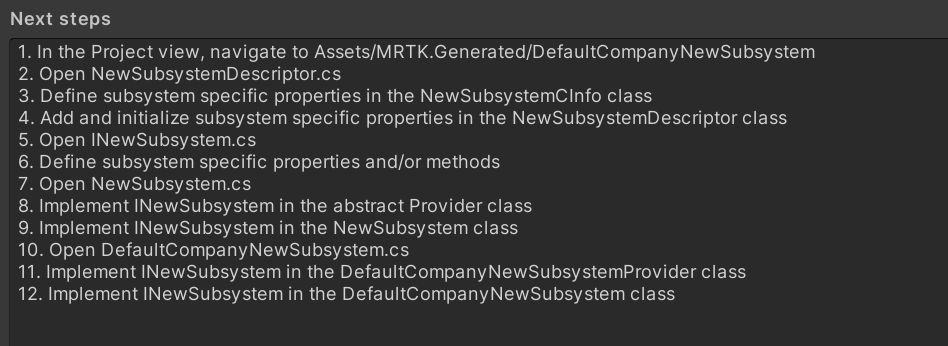
Hinzufügen ihres Codes
Der generierte Code enthält Hinweise, wo der erforderliche (und optionale) Code hinzugefügt werden soll. Diese Hinweise liegen in Form eines Kommentars vor, der mit dem Wort TODO beginnt und eine Beschreibung des hinzuzufügenden Codes enthält. Beispiel:
// TODO: Apply the configuration to the provider.
Aktivieren des Subsystems
Sobald Ihr Subsystem bereit ist, können Sie es im MRTK3-Profil aktivieren, indem Sie Bearbeiten>Projekteinstellungen>MRTK3 aufsuchen.